Один из уважаемых американских исследовательских групп, как только понял, количество онлайн-переписки доставлены в день: среднее число 100 буквы. Каждый день мы выполняем те же задачи, касающиеся надписи - задачи, которые кажутся довольно просто сделать, но они бессознательно украсть наше рабочее время. Как мы можем справиться с растущим количеством писем в почтовом ящике? Ответ очевиден: использовать правила MS Outlook.
Для того, чтобы понять,, правило имеет дело с электронной почтой после его прибытия или отправки. Например, он может поместить его в определенную папку. Большинство правил включены в Outlook,, однако, один из них работает по умолчанию задерживая исходящую электронную почту для 1 минут. Это сделано, чтобы дать возможность изменить или отменить эти письма, прежде чем они будут, наконец, доставлено получателю.
По сравнению с правилами, оповещения не так часто используются. Они были сделаны, чтобы уведомить клиентов об изменении документов или папок в MS Sharepoint. Если вы хотите, чтобы узнать больше о правилах и оповещений в Outlook, - взгляните на Outlook, надстройках.
Это руководство содержит следующие главы:
- Как правила установки в вашем Outlook,
- Несколько шагов, чтобы исключить редактирование
- Как отключить правило
- Экспорт / импорт правил Outlook,
- Что делать с правилами Outlook,
- Как работать с переадресованных массажа?
- Разница между сервером и клиентом правилами стороны
- Есть ли правила выполнения миграции электронной почты?
Как правила установки в вашем Outlook,
Начать с, нажмите “правила” Панель инструментов кнопка в профиле Outlook,. Кстати, Вы также можете нажать на любую букву, для которой вы хотите установить правила и сэкономить время, в MS Outlook поможет вставив несколько полей для Вас.

Теперь, мы создали правило, которое ставит те же выглядящие письма в папку архива. Представьте, что ваша компания использует WordPress сайт, чтобы обеспечить покупки. Для этой цели, сервис WooCommerce используется, который сконфигурирован для отправки копий сообщений электронной почты на стороне клиента, и нас. Так, когда заказ закуплен, эта услуга посылает счет-фактуру с отметкой “оплаченный” к клиенту и получить копию, а также. Теперь мы должны поместить эти письма в папку с именем “WooCommerce”, сохраняя все рецепты в порядке.
Так, вот шаг за шагом руководство о том, как создать правило,:
- Выберите почты, чтобы создать новое правило для Outlook,;
- Нажмите “правила” - “Создать правило”;
- Открой “Тема” поле и вставить поле с “Новый заказ клиента”;
- Затем нажмите “Переместить в папку” и выберите “WooCommerce”.
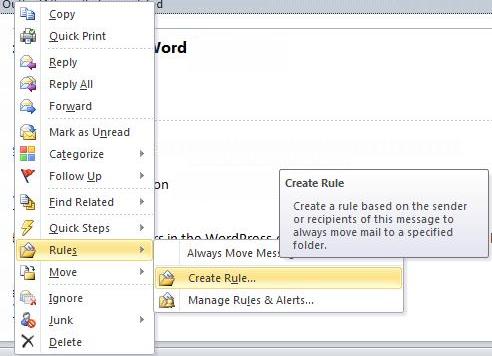
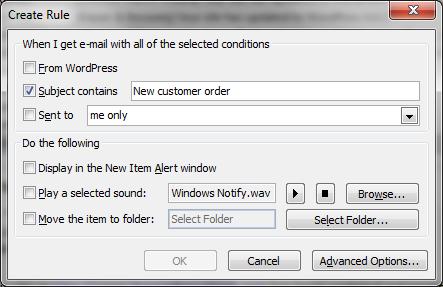
Другой пример, чтобы настроить правило будет решать сдерживающую отправку сообщений электронной почты в течение одной минуты:
- Нажмите маленький пулдаун под “правила“;
- Выбрать “Управление правил и оповещения“;
- Выбрать “Новое правило“;
- В “Начните с чистого правила” зона, Нажмите “Применить правила на отправляемых сообщений“
- Избегайте выбора каких-либо условий, нажмите “Следующая“;
- Нажмите “Да” для предупреждения уведомляющее о создании правила для всех сообщений, отправляемых;
- Выберите вкладку для “отложить доставку на количество минут“;
- Определите значение для времени;
- Пресс»Конец".
Несколько шагов, чтобы исключить редактирование
Если вы не удовлетворены тем, как работает правило, всегда можно отменить. Однако, перед тем как это сделать, попытаться изменить правило по следующим шагам:
- Нажмите “правила“- “Управление правил & Оповещения“;
- Выберите правило вы хотите изменить;
- Он будет появляться в “Описание” окно позволяет редактировать любые значения.
- Нажмите Конец
Мы можем применить эту схему, чтобы сделать быстрые изменения, но если вы хотите изменить условие, действия или исключения, Вы должны выполнить его вручную, а также. В конце, Вы можете вставить имя и убедитесь, что он работает. Теперь правило конфигурируется и сохраняется автоматически.
Как отключить правило

В некоторых случаях, то лучше временно отключить его. Лучше иметь образец правила уже сконфигурированной для вас, чем сделать это несколько раз. Включить правило при необходимости.
Однако, Вы также должны знать, что это занимает некоторое дополнительное пространство в вашем профиле Outlook,. Так, если это не относится к вам - это лучше удалить правило.
Экспорт / импорт правил Outlook,
Прогноз предполагает специальный формат файла для экспорта правил - RWZ. Это не возможно читать, как это создается только для обмена файлами между устройствами. Если вы хотите редактировать этот файл непосредственно - это необходимо, чтобы получить программу редактирования RWZ. Для того чтобы создать файл RWZ использовать специальные программы-надстройки. Например, Мощность Диспетчер правил можно легко экспортировать правила в течение нескольких минут.
Импортирующие правила могут быть полезны при создании нового профиля или изменить устройство. Если у вас уже есть файл RWZ, Затем следуйте этим простым шагам, чтобы импортировать правила Outlook,:
- Нажмите на маленькую стрелку под “правила” Закладка;
- Открой “Правила и оповещения менеджера“;
- Нажмите “Опции” - “Импорт правил”;
- Выберите файл и нажмите RWZ “Открыто”;
- Подтвердите выбор нажатием “Хорошо” кнопка.
Что делать с правилами Outlook,
Люди используют различные варианты, чтобы сохранить огромный поток писем. По крайней мере, они часто используют правила, что позволяет положить почту в определенную папку. Это помогает организовать подобные сообщения электронной почты вместе необязательных параметров. Идея заключается в том, чтобы уменьшить количество времени, затрачиваемое на повседневных задачах рассылки с помощью правил электронной почты Outlook,. Не имеет значения, выбираете ли вы единственный или десятки правил, чтобы управлять вашей корреспонденции - главная цель состоит в том, чтобы автоматизировать доставку деятельность как можно больше.
Как работать с переадресованных массажа?

Если вы разделяете почтовый ящик с другими вещами, то вы можете использовать правила для перенаправления письма от определенного клиента к конкретному члену команды. Например, кто-то может принимать клиентов литерных от А до Я, другие разделяют остальные клиенты. В этом случае, это довольно легко оптимизировать рабочий процесс, как материал позволит сократить время, затрачиваемое на электронный ответ.
Разница между сервером и клиентом правилами стороны
Люди могут запускать правила из разных мест - их настольного компьютера или с сервера. Иногда бывает, что правила просто не работают только потому, что на стороне клиента правила требуют, чтобы Перспективы постоянно работать для того, чтобы выполнять их. возможно, вы не в состоянии решить, будет ли правило работать с сервера или с рабочего стола стороне.
Есть ли правила выполнения миграции электронной почты?
Они не. Если вы хотите перейти от предыдущего почтового клиента в MS Outlook - убедитесь, конвертировать ваши контакты и соответствие PST файл, поддерживается Outlook,. Для того, чтобы сделать это автоматически, использовать средство переноса данных Outlook,. Он выполняет легко и быстро передачи и требует минимума ручных настроек. Посетите официальный веб-сайт и воспользоваться во время использования пробной версии. Перспективы Передача имеет несколько вариантов лицензирования на выбор, конкурентоспособные цены и удобный интерфейс. Экономьте свое время и дайте ему сделать эту работу за вас!
Заключение
Мы надеемся, что эта статья помогла вам узнать некоторые полезные функции правил MS Outlook. Как вы видите,, Есть действительно много вещей, которые нужно сделать для того, чтобы управлять Вашей деловой переписки. Если определенное правило не работает для вас - избавиться от него или настроить. Экспорт и импорт правил в формате RWZ, если вы хотите изменить профиль или устройство. Настройка правил Outlook, и предупреждения вручную или использовать конкретное приложение, чтобы иметь эту работу для вас.
В случае, если Вы хотели бы поделиться своим опытом или задать вопросы – не стесняйтесь связаться с нами в комментариях.










Красивый, привлекательный офисный сайт. Замечательно добавить.